Kā mainīt izmēru vai palielināt sistēmas diska tilpumu (c)

- 4729
- 891
- Alejandro Moen
Ja operētājsistēmai nav pietiekami daudz atmiņas, ir pienācis laiks domāt, kā palielināt diska daudzumu (c :). Laika gaitā OS "aug" - tajā parādās jaunas programmas, tiek ielādēti atjauninājumi. Sadaļā ir arvien mazāk brīvas vietas, pat ja jūs instalējat visus komunālos pakalpojumus citā skaļumā. Jūs varat notīrīt sistēmas disku no atkritumu failiem vai mainīt tā lielumu. Un tam jums nav jāformatē cietais disks vai atkārtoti jāinstalē logi.

Pati HDD īpašības nemainās. Jūs pārdalīsit tikai esošos resursus starp loģiskiem diskiem. Fiziskā atmiņa paliek tāda pati. Ja vēlaties to paplašināt, jums ir jāiegādājas jauns cietais disks.
Nepaplašiniet sadaļu, ja tajā joprojām ir brīva vieta. Ja kaut kas noiet greizi ar lieluma lielumu, jūs zaudēsiet visus savus datus.
Kā notīrīt atkritumu disku?
Darba procesā sistēmā "nokārto" nevajadzīgu informāciju. Šie ir faili, kas palikuši no attālām lietojumprogrammām, novecojušās kešatmiņas, reģistrā reģistrā, kas nekur nevedīs un neko nepieder. Atsevišķi viens no otra viņi nenosver tik daudz. Bet kopumā viņi stingri aizsērē sistēmu un aizņem lielu daudzumu atmiņas. Jūs varat notīrīt OS no atkritumiem un padarīt vietu Windows vajadzībām.
- Noklikšķiniet uz pogas Pareizā pele uz diska ikonu.
- Punkts "īpašības".
- Cilne "vispārējs".
- Poga "tīrīšana".
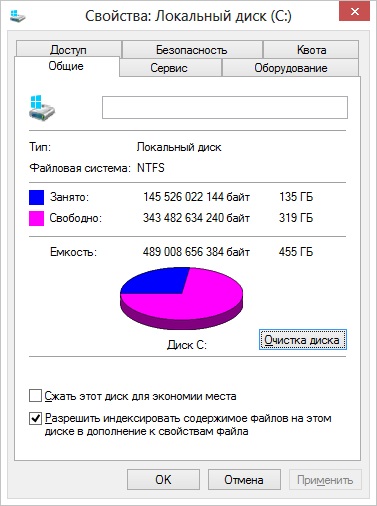
Noklikšķiniet uz "Tīrīšana"
- Ievietojiet pārbaudi blakus vēlamajiem punktiem. Labāk ir izdzēst "pagaidu failus". Varat arī izdzēst "Sketches" - tas ir priekšskatījuma ("miniatūras") attēli un video. Ar viņiem jūs redzat nevis parastu ikonu, bet gan attēlu vai rāmi. Bet kešatmiņā var uzglabāt zīmējumu skices, kas jums vairs nav vajadzīgas. Tāpēc drosmīgi izdzēst visus priekšskatījumus, ja tas ieņem papildu vietu. Tiklīdz jūs atverat mapi ar zīmējumiem vai fotoattēliem, kešatmiņā tiks augšupielādētas jaunas miniatūras ikonām.
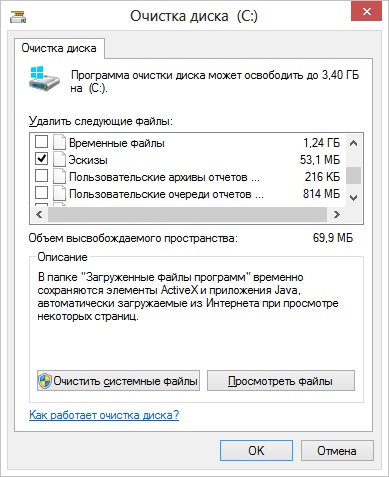
Ievietojiet atzīmi blakus pareizajiem failiem
- Varat arī izmantot atkritumu noņemšanas programmas. Piemēram, Ccleaner ir piemērots.
Un vēl daži padomi:
- Nestalējiet resursu intensīvas programmas sistēmas diskā. Izmantojiet citas sadaļas, lai lejupielādētu spēles, redaktorus, multimediju programmas.
- Nemetiet videoklipus, fotoattēlus, arhīvus apakšnodaļās (c :). Mest personas datus citā vietā.
- Nelieciet darbvirsmu ar etiķetēm un mapēm.
OS tīrīšana nemaina sistēmas diska lielumu. Bet tas palielinās to datu daudzumu, kas teorētiski var tajā iederēties.
Kādos gadījumos ir nepieciešams paplašināt disku?
Ja Windows ir pietiekami daudz resursu darbam, jums nekas nav jāpieskaras. Loģisko sekciju manuāla paplašināšana ir saistīta ar noteiktu risku. Ja kaut kas ir izdarīts nepareizi, sistēma pārstāj ielādēt. Mainiet sistēmas kataloga lielumu tikai ekstremālos gadījumos. Piemēram:
- Sākotnēji logiem tika piešķirta maz vietas. Kad "griešanas" apjomi neiekļāva, kāds atmiņas daudzums ir nepieciešams stabilam darbam.
- Jūs iztīrījāt OS no atkritumiem, izdzēsāt nevajadzīgus datus, pārvietojāt failus uz citu sadaļu, bet tas nepalīdzēja. Sistēmas sadaļas brīva vieta ir aizpildīta pārāk ātri, jo tiek pastāvīgi instalēti dažādi atjauninājumi, paplašinājumi, papildinājumi.
Datoru pārvaldība
Lūk, kā palielināt atmiņu diskā C bez trešās daļas komunālajiem pakalpojumiem:
- Ikonā "mans dators" noklikšķiniet uz peles labās pogas.
- Punkts "Vadība". Lai atvērtu šo izvēlni, ir vajadzīgas administratora tiesības.
- Paplašiniet "piezīmju ierīču" sarakstu. Viņš ir loga kreisajā pusē.
- Atlasiet apakšpunktu "Disku pārvaldība".
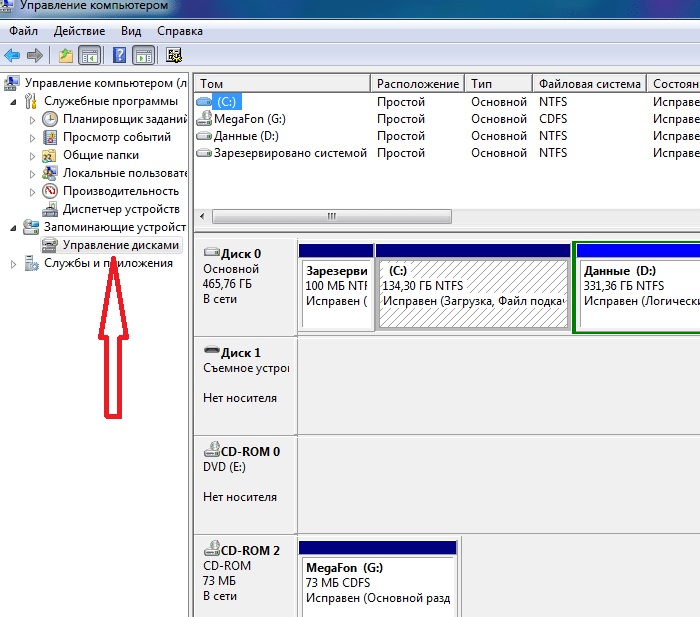
Atrodi un palaiž disku pārvaldību
- Noklikšķiniet uz sadaļas Sistēmas ar labo peles pogu.
- Jums ir nepieciešama līnija "paplašināt tomu", lai palielinātu izmēru. Ja šis vienums nav aktīvs, tad jums ir nepieciešams papildu skaļums.
- Lai to iegūtu, noklikšķiniet uz peles labās pogas jebkurā citā diskā, uz kura ir bezmaksas vieta.
- Atlasiet "Squeeze Tom".
- Norādiet megabaitu daudzumu, kuru vēlaties "pārcelt" uz (c :).
- Apstipriniet darbību un pagaidiet, līdz sistēma izspiež sadaļu.
- Tagad jums ir saglabāta atmiņa. Un opcija "paplašināt tomu" būs aktīva.
- Lai pabeigtu darbību, dators var vairākas reizes pārstartēt. Nepārtrauciet procesu un neizslēdziet datoru.
Nepieskarieties objektam "Sistēmas rezervētu". Nemainiet disku diskus ("burti") un ceļu uz tiem. Neveidojiet aktīvu sadaļu, uz kuras nav instalēta OS.
FORTER Utilities
Jūs varat mainīt apjoma lielumu, izmantojot īpašas programmas. Tos sauc par "sekciju vadītājiem". Viņiem ir vienkāršs interfeiss. Lai strādātu ar viņiem, nav vajadzīgas īpašas prasmes. Bet tomēr šādas komunālie pakalpojumi ir jāizmanto uzmanīgi. Ja jūs darāt kaut ko nepareizi, parasti varat noņemt visus apjomus un izdzēst datus.
Gandrīz visās šajās lietojumprogrammās - līdzīga saskarne. Tāpēc citām programmām darbības algoritms būs tāds pats.
Acronis diska direktors
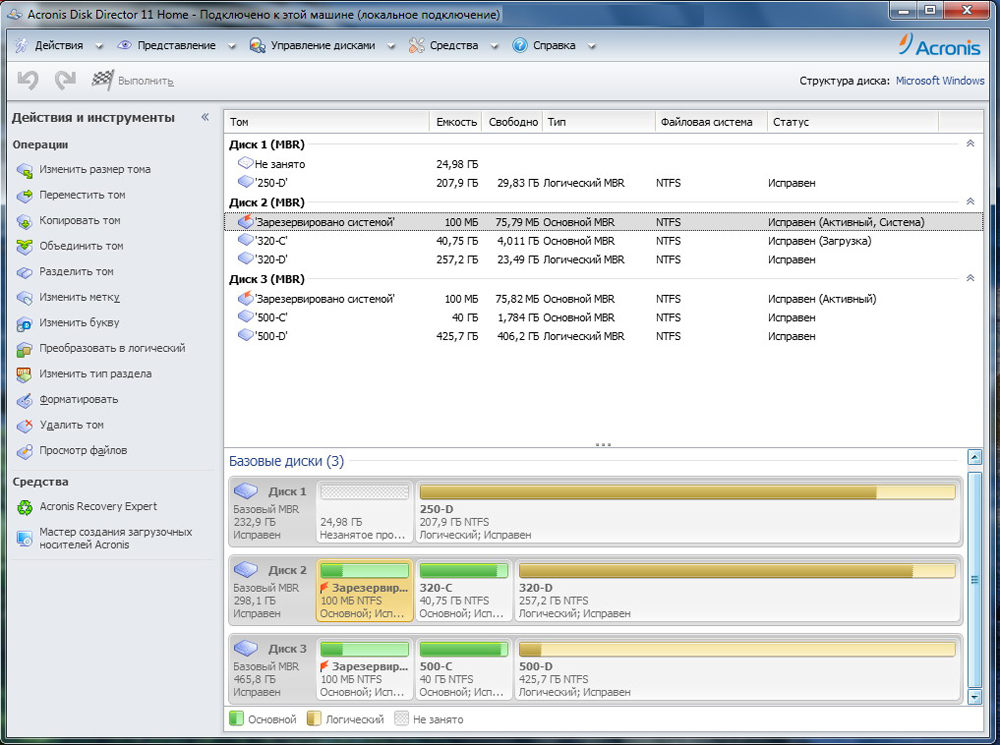
Acronis diska direktors
Lūk, kā palielināt vietu diskā (c :) Izmantojot Acronis diska direktoru:
- Instalējiet šo lietderību. Jūs to varat lejupielādēt oficiālajā vietnē Acronis. Tas tiek apmaksāts, bet demonstrācijas lejupielāde ir pieejama. Arī globālajā tīmeklī ir "uzlauztas" programmas iespējas.
- Palaist to. Tiks atvērts logs ar loģisko sadaļu sarakstu.
- Noklikšķiniet uz labās peles pogas, kuras skaļums vēlaties palielināt.
- Punkts "Mainīt lielumu". Viņš ir pirmais konteksta izvēlnes sarakstā.
- Ievietojiet izvēles rūtiņas izvēles rūtīs "Pievienot neaizņemto vietu" un "ņemt no citiem sējumiem".
- Meterā "Atstājiet brīvu vietu ar tilpumu (%)" norāda, kuru atmiņas procentuālo daļu atstāj sadaļā. Šī vērtība ir atkarīga no cietā diska vispārīgajiem parametriem un jūsu saspiestā vietējā diska. Ja jūs iestatīsit 80%, 20% no tilpuma tiks pievienots sistēmas sadaļai (D :). Nepārspīlējiet to. Nevelciet ”(c :) Visi bezmaksas resursi. Tātad jums nav kur ievietot personas datus.
- Laukā "izmērs" norāda vēlamo sistēmas tilpuma tilpumu.
- Noklikšķiniet uz "Labi". Iestatījumu logs tiks aizvērts.
- Pašā programmā noklikšķiniet uz "Lietot gaidīšanas operācijas".
- Lietderība visu sagatavos un pārbaudīs. Pēc noklikšķināšanas uz "Turpināt" dators tiks atsāknēts (iespējams, vairāk nekā vienu reizi). Sistēmas palaišanas laikā vieta diskā tiks pārdalīta. Neuzslēdziet datoru, neizvelciet vadu no kontaktligzdas, pretējā gadījumā jūs zaudēsiet datus no sadaļām.
Pēc pilnīgas slodzes jūs redzēsit, ka skaļums (c :) ir palielinājies.
Jūs joprojām varat to izdarīt: atbrīvojiet vietu, izspiežot vienu sējumu, un otrā pievienojiet šo “īpašnieka bez” atmiņu.
Aomei nodalījuma asistents
Lūk, kā palielināt diska lielumu (c :) Izmantojot Aomei nodalījuma palīgu:
- Lejupielādējiet un instalējiet programmu. Jūs to varat atrast uz Aomeitech.Kombinācija. Atveriet globālā tīkla resursa galveno lapu un dodieties uz cilni Lejupielāde. Lietderības standarta ("standarta") licence tiek izplatīta bez maksas.
- Palaist to. Tiks atvērts pieejamo sējumu saraksts.
- Vispirms jums ir jāsaspiež disks (D :), lai izveidotu vietu. Noklikšķiniet uz tā ar pogu Pareizā pele un atlasiet "Mainīt".
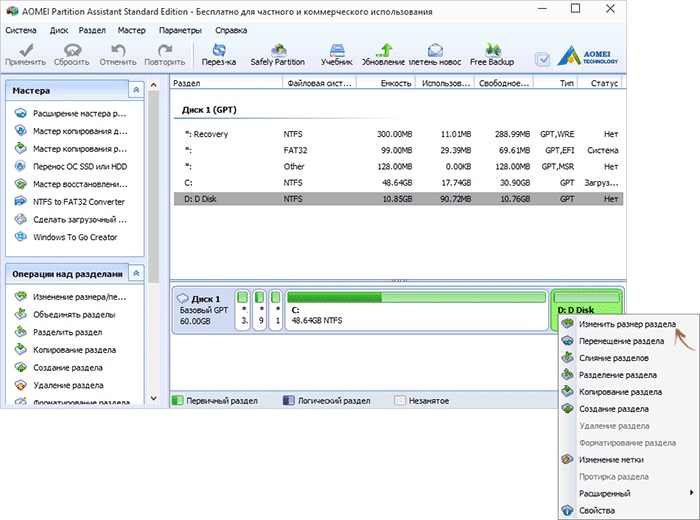
Noklikšķiniet uz "Mainiet sadaļas lielumu"
- Samaziniet sadaļas tilpumu. Lai to izdarītu, norādiet skaitlisko vērtību vai pārvietojiet slīdni, kas parāda, cik daudz atmiņas tiek izcelta.
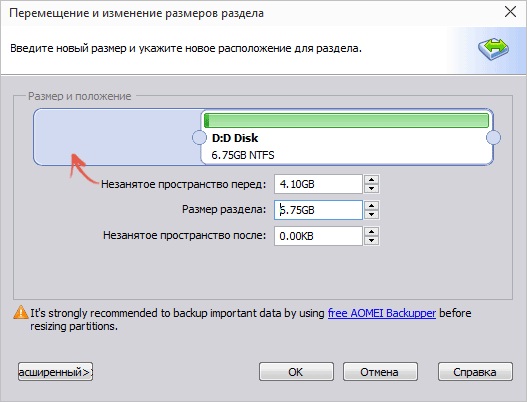
Mainot diska izmēru (c :)
- Tagad nomainiet disku (c :) tāpat kā (D :). Vienkārši nesaspiežiet, bet paplašiniet skaļumu.
- Pēc atmiņas iestatīšanas un izplatīšanas utilītas galvenajā logā noklikšķiniet uz pogas "Lietot".
- Dators var vairākas reizes pārstartēt. Neatvienojiet to, pat ja process tiek kavēts.
Minitool nodalījuma vednis
Programmā nav krievu valodas (lai gan tīklā jūs varat atrast versijas ar amatieru tulkojumu). Bet tā izmantošana ir tikpat vienkārša kā iepriekšējie komunālie pakalpojumi. Viņa strādā logos un uz Linux.
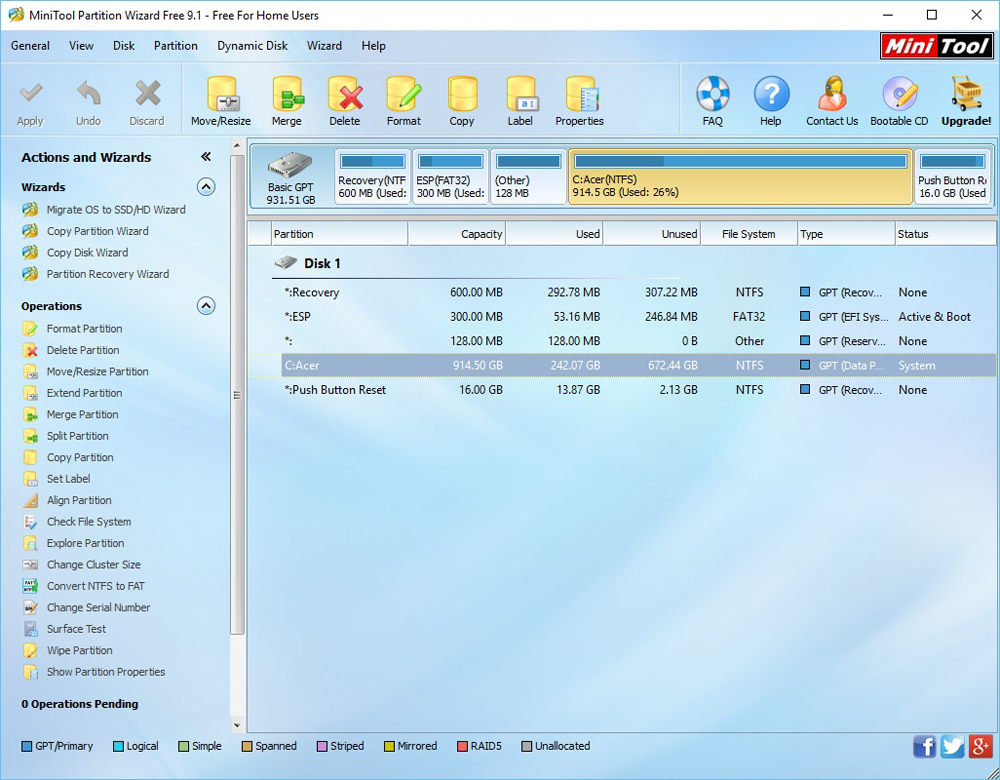
Minitool nodalījuma vedņa logs
- Lejupielādējiet lietojumprogrammu no nodalīšanasWizard.com, instalēt un palaist. Parādīsies sējumu saraksts.
- Vispirms atbrīvojiet atmiņu. Noklikšķiniet uz diska ar labo peles pogu (D :) (vai jebkuram citam, ja to nav rezervējis sistēma).
- Pārvietot/mainīt vienumu. Logs tiks atvērts, lai mainītu skaļumu.
- Jūs varat manuāli reģistrēt vērtības vai pielāgot slīdni.
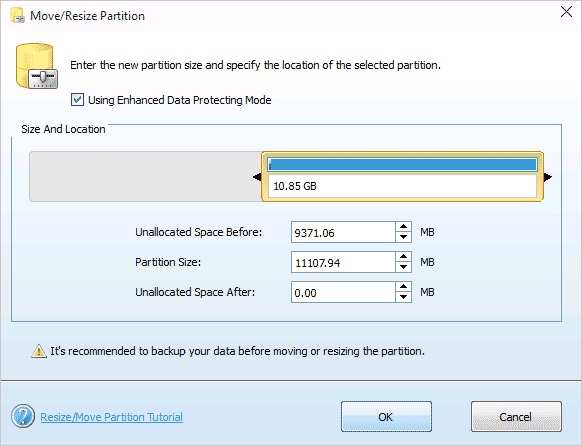
Diska lieluma maiņa minitoolā
- Laukā "Neatzīmētā telpa pēc" norāda, kuru disku vēlaties nokļūt beigās (ja saspiežat tilpumu, megabaitu daudzums būs mazāks par oriģinālu).
- Apstiprināt darbību.
- Dariet to pašu diskā (c :). Izplatiet viņam brīvu atmiņu.
- Slīdnim ir jāaprobežojas ar loga kreiso pusi. Ja starp to un robežu ir "plaisa", būs problēmas ar OS ielādi.
- Apstiprināt vēlreiz.
- Nospiediet pogu "Lietot". Tas atrodas galvenā lietojumprogrammas loga augšējā kreisajā stūrī.
- Gaidiet, kamēr programma pārdalīs resursus starp apjomiem. Neizslēdziet datoru.
Kā mainīt diska izmēru, instalējot Windows?
Ja instalējat vai pārinstalējat logus, inicializācijas laikā varat tieši mainīt sistēmas diska skaļumu. Bet tajā pašā laikā netiks saglabātas sistēmas, dizaina, programmu un citu datu parametri. Labāk izveidot svarīgas informācijas rezerves kopiju.
- Palaidiet Windows no kompaktdiska diska vai zibatmiņas diska.
- Kad tas tiek izvēlēts instalēšanas veida izvēlē, noklikšķiniet uz "Pilnīga instalācija". Tiks atvērts sadaļu saraksts.
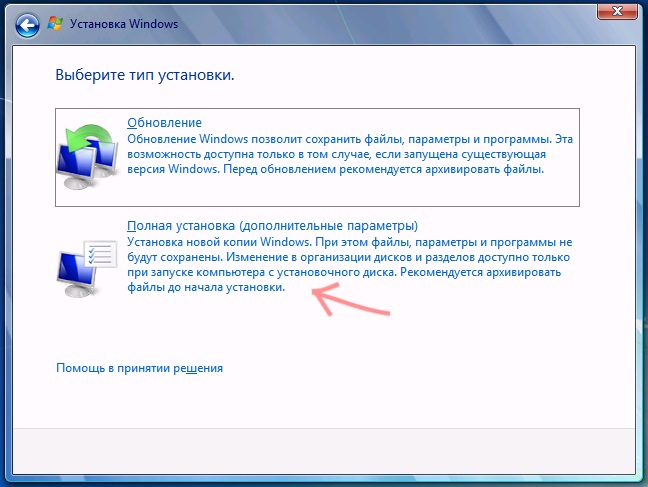
Izvēloties "pilnu instalēšanu"
- Nepieskarieties skaļumam, par kuru jūs neko nezināt. Visticamāk, ir svarīgi sistēmas dati. Darbs tikai ar labi zināmiem (c :) un (d :).
- Iezīmējiet to, kuru vēlaties mainīt.
- Noklikšķiniet uz saites "Diska iestatījumi".
- Un pēc tam uz pogas "paplašināt".
- Par tā lietošanu jums ir jābūt saglabātai atmiņai. Lai to izveidotu, varat noņemt vienu no sadaļām, kas nepieder OS. Pēc tam pievienojiet vēlamo skaļumu sistēmas diskam. Un no atlikušajiem resursiem, lai izveidotu jaunu top.
Iespēja būs būtiska:
- Ja šī ir pirmā Windows instalācija.
- Ja jūs nolemjat "sākt visu" un formatēt cieto disku.
Pirmajā gadījumā datorā nav nekonstroveriālu datu, otrajā - viņiem nevajadzētu tur atrasties.
Jūs esat iemācījušies vairākus veidus, kā palielināt disku (c :). Bet nedariet to bez iemesla. Ja sistēmai ir nepieciešama brīva vieta virtualizācijai, sūknēšanas fails, rezerves kopiju glabāšana un atkopšanas punkti, tad ir jēga mainīt galvenā skaļuma lielumu. Bet, ja viss darbojas labi, un sadaļā joprojām ir pietiekami daudz atmiņas, labāk ir neko nepieskarties.
Un kādas sadaļas pārvaldnieku jūs ieteiksiet?
- « Kuru maršrutētāju labāk iegādājas-tp-link vai d-link?
- GoPro kameras programmaparatūra vai mirgošana »

